

|
本站电脑知识提供应用软件知识,计算机网络软件知识,计算机系统工具知识,电脑配置知识,电脑故障排除和电脑常识大全,帮助您更好的学习电脑!不为别的,只因有共同的爱好,为软件和互联网发展出一分力! 很多用户在使用爱奇艺播放视频的时候,想要根据自己观看视频的舒适度,设置播放比例,该怎么设置呢?小编今天就和大家一起分享爱奇艺设置播放比例的方法,希望可以帮助到大家。 1、打开爱奇艺,点击右上方“三”。  2、点击“设置”。 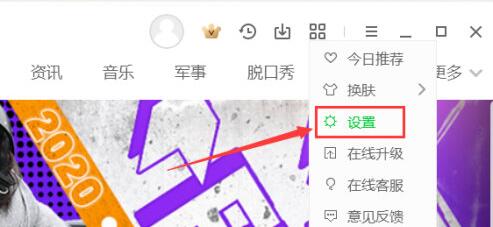 3、点击左侧“播放设置”。 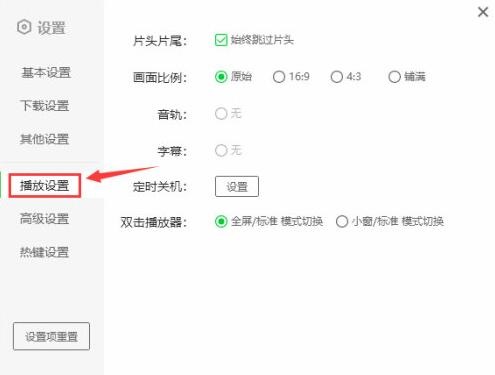 4、选择要设置的画面比例,点击右下方“确定”即可完成设置 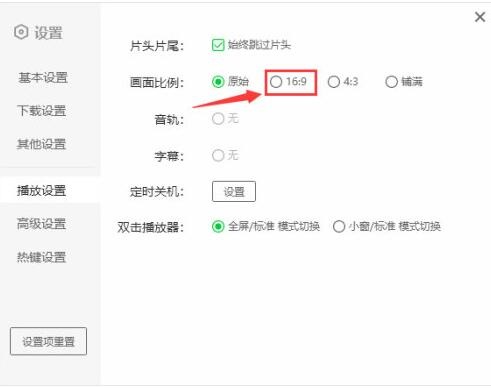 以上就是小编分享的爱奇艺设置播放比例的方法,有需要的朋友可以来看看这篇文章哦。 学习教程快速掌握从入门到精通的电脑知识 |
温馨提示:喜欢本站的话,请收藏一下本站!